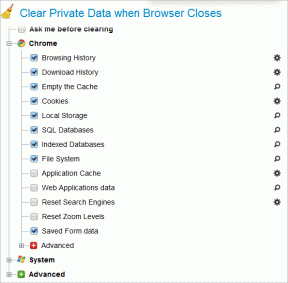4 geriausi būdai, kaip pašalinti naršyklės užgrobėją iš „Google Chrome“.
Įvairios / / August 10, 2022
Ar staiga pastebėjote, kad jūsų „Google Chrome“ naršyklė prisipildė skelbimų ir iššokančiųjų langų? Na, „Google“ nėra ta, kuri stumia šešėlinius skelbimus į jūsų pageidaujamą naršyklę. Kai kurios kenkėjiškos stebėjimo priemonės arba nežinomi plėtiniai galėjo užvaldyti „Google Chrome“. Neatmeskite pageidaujamos „Microsoft Edge“ ar „Opera“ naršyklės. Vietoj to išbandykite toliau pateiktas gudrybes ir pašalinkite naršyklės užgrobėją iš „Google Chrome“.

Kartais gali būti sudėtinga pašalinti naršyklės užgrobėją. Prieš parodydami, kaip pašalinti naršyklės užgrobėją iš „Google Chrome“, turite suprasti, ką tiksliai reiškia šis terminas ir galimas tokio elgesio priežastis.
Kas yra naršyklės užgrobėjas
Naršyklės užgrobėjas teigia, kad pagerina jūsų žiniatinklio naršymo patirtį. Tačiau jis siunčia jums šlamštą reklamjuoste ir kartais pavagia jūsų asmeninę informaciją. „RocketTab“, „Ask Toolbar“, „GoSave“ ir „Coupon Server“ yra keletas tokių „naršymo patirtį gerinančių“ reklaminių programų „Google Chrome“ pavyzdžiai.

Yra keletas naršyklės užgrobėjų tipų. Daugelis teigia siūlantys pagalbos ranką perkant arba pakeitę IP adresą nemokamai. Dauguma jų užgrobia paieškos variklį adreso juostoje. Taigi, kad ir ko ieškotumėte žiniatinklyje, užgrobėjo kodas atsiųs jums nesusijusius skelbimus ir rezultatus.
Štai keletas dažniausiai pasitaikančių „Chrome“ naršyklės užgrobėjų:
- Bing peradresavimas
- „Yahoo“ peradresavimas
- Ieškoti Baron
- Trovi
- Saugus ieškiklis
Nors galbūt nustatėte „Google“ kaip numatytąjį „Chrome“ paieškos variklį, šie užgrobėjai tai padarys pakeiskite jį į Yahoo arba Bing siųsti netikrus tinkintus paieškos rezultatus su skelbimais.
Naršyklės užgrobėjas gali pažeisti jūsų kompiuterį trimis būdais – reklamine programa, sekimu ir asmeninės informacijos vagyste. Jie gali pavogti jūsų naršymo istoriją, asmeninę informaciją, žymes ir mokėjimo informaciją. Dabar, kai žinote, kas yra „Chrome“ užgrobėjas ir kaip jis gali paveikti jūsų duomenis, atlikite toliau nurodytus veiksmus, kad jį pašalintumėte.
1. Pašalinkite nepageidaujamą programinę įrangą iš darbalaukio
Atsisiuntę trečiosios šalies programinę įrangą arba medijos failus iš nežinomų, eskizinių žiniatinklio šaltinių, galite netyčia patekti į kompiuterį nuo šnipinėjimo ar reklaminių programų. Norėdami juos pašalinti, turite juos identifikuoti savo kompiuteryje. Pirmiausia turite uždaryti šias programas fone.
1 žingsnis: Dešiniuoju pelės mygtuku spustelėkite „Windows“ klavišą užduočių juostoje.
2 žingsnis: Atidarykite meniu Task Manager.
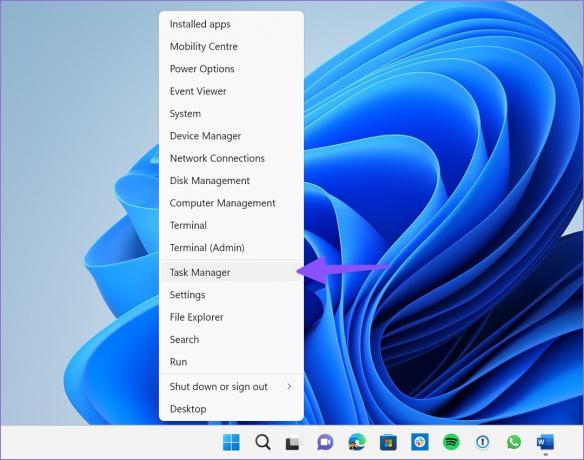
3 veiksmas: Raskite nereikalingas programas, veikiančias jūsų kompiuteryje. Pasirinkite juos ir paspauskite mygtuką Baigti užduotį.
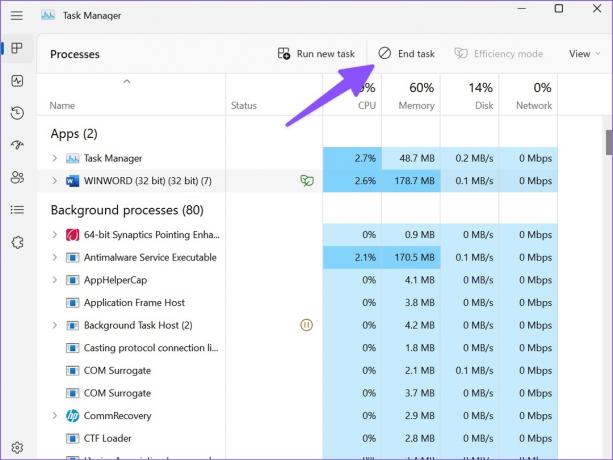
4 veiksmas: Atidarykite „Windows 11“ nustatymų meniu (naudokite „Windows + I“ klavišus).
5 veiksmas: Kairėje šoninėje juostoje pasirinkite Programos ir funkcijos. Atidarykite programų meniu.

6 veiksmas: Pasirinkite nežinomų programų mygtuką Pašalinti ir patvirtinkite savo sprendimą.
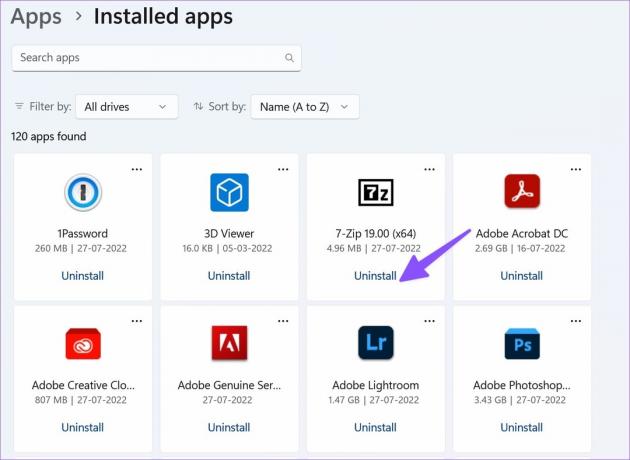
2. Nuskaitykite kompiuterį naudodami „Windows Security“.
Nors turime specialias filmų, muzikos ir TV laidų srautinio perdavimo paslaugas, daugelis nori jas atsisiųsti iš nepatvirtintų šaltinių žiniatinklyje. Šie nemokami atsisiuntimai pateikiami su pridėtomis eilutėmis ir įdiegia kenkėjiškus failus jūsų kompiuteryje. Nors bet kuri žinoma trečiosios šalies antivirusinė programa gali pašalinti netikrus failus, galite naudoti Windows sauga, kad atliktumėte darbą.
1 žingsnis: Paspauskite „Windows“ klavišą ir ieškokite „Windows Security“.

2 žingsnis: Kairėje šoninėje juostoje pasirinkite Apsauga nuo virusų ir grėsmių.
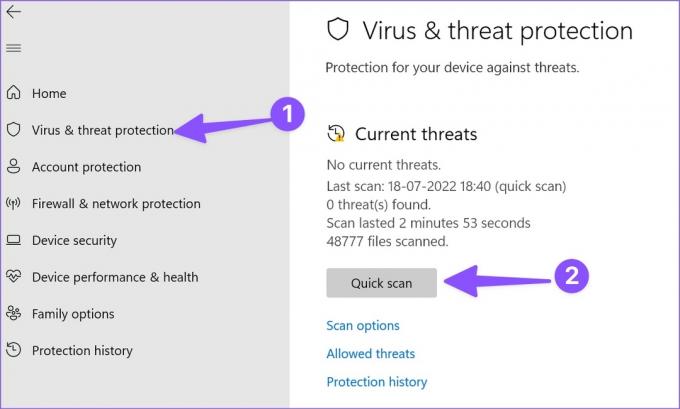
3 veiksmas: Vykdykite greitą kompiuterio nuskaitymą.
3. Iš naujo nustatykite „Google Chrome“ nustatymus
Vienas iš būdų pašalinti reklamines programas ar kenkėjišką užgrobėją yra iš naujo nustatyti „Google Chrome“. Kada tu iš naujo nustatyti „Chrome“ nustatymus, naršyklė pašalins užgrobėjus ir grįš į numatytąjį „Google“ paieškos variklį.
1 žingsnis: Darbalaukyje atidarykite „Google Chrome“.
2 žingsnis: Viršutiniame dešiniajame kampe pasirinkite trijų taškų meniu.

3 veiksmas: Atidarykite Nustatymai.
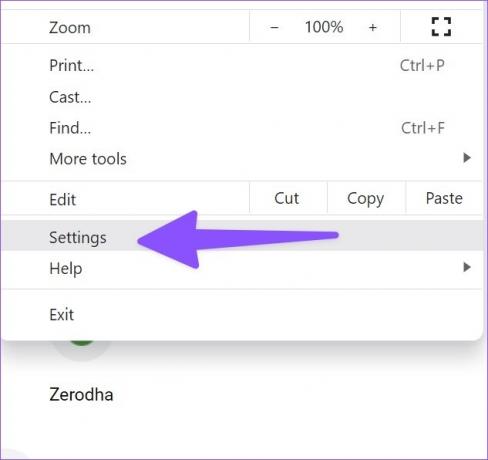
4 veiksmas: Kairėje šoninėje juostoje pasirinkite Atstatyti nustatymus.
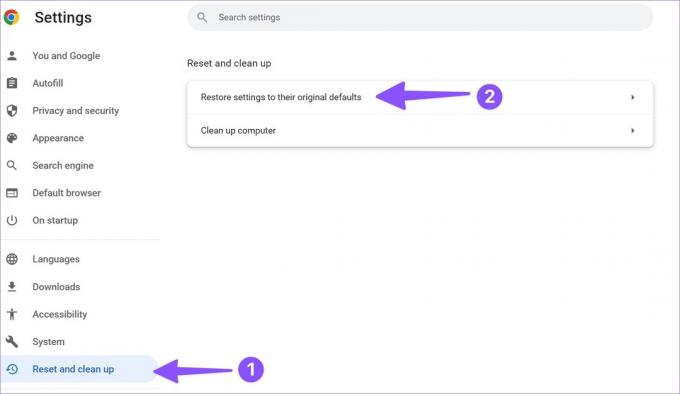
5 veiksmas: Spustelėkite „Atkurti pradinius numatytuosius nustatymus“ ir patvirtinkite savo sprendimą.
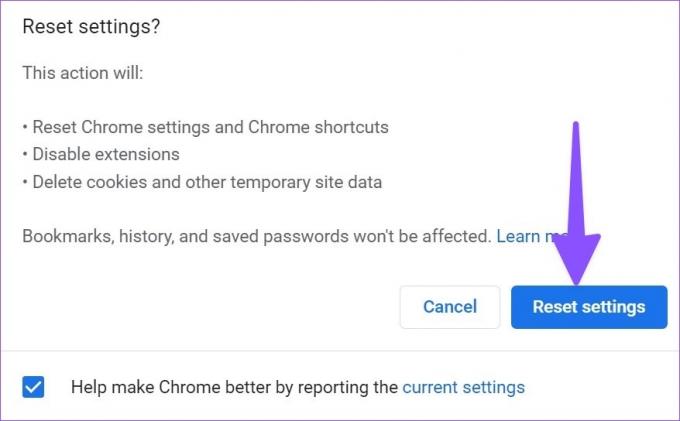
4. Pašalinkite nežinomus plėtinius
Kai kurie naršyklių užgrobėjai dažnai perima jūsų žiniatinklio patirtį naudodami plėtinius. Taigi naudinga iš „Google Chrome“ pašalinti nesusijusius plėtinius arba tuos, kurių nebenaudojate.
1 žingsnis: Paleiskite „Google Chrome“ ir spustelėkite daugiau meniu piktogramą viršutiniame dešiniajame kampe. Išskleiskite Daugiau įrankių ir pasirinkite Plėtiniai.
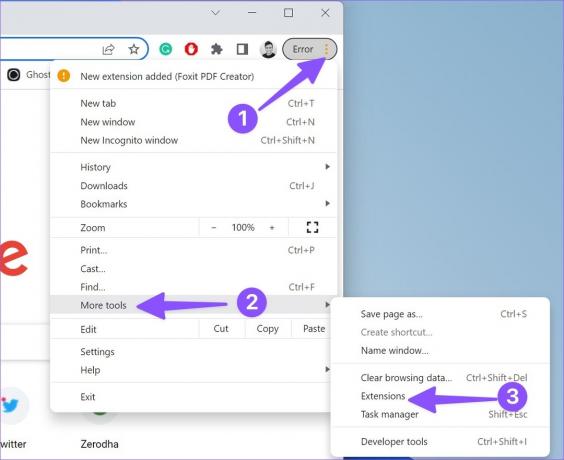
2 žingsnis: Po plėtiniu pasirinkite mygtuką Pašalinti ir pašalinkite jį iš naršyklės.
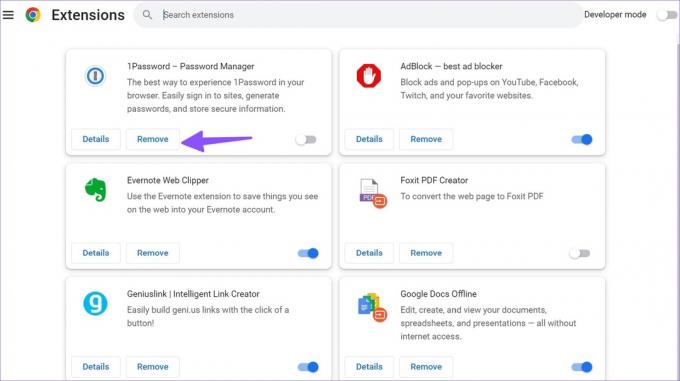
Iš naujo paleiskite „Google Chrome“, iš naujo nustatykite naršyklės nustatymus (žr. anksčiau nurodytus veiksmus) ir bandykite dar kartą. Naršyklės užgrobėjai dabar neturėtų jūsų jaudinti.
Patarimai, kaip apsisaugoti nuo naršyklės užgrobimo
„Google Chrome“ užgrobimas tikrai nėra ideali patirtis. Pašalinę juos iš naršyklės, vadovaukitės toliau pateiktais patarimais, kad išvengtumėte to ateityje.
- Nesisiųskite trečiosios šalies programinės įrangos iš neoficialios svetainės. Laikykitės tik oficialių šaltinių.
- Nespustelėkite ir neatsisiųskite programinės įrangos iš filialų nuorodų.
- Atnaujinkite „Google Chrome“.
- Reguliariai nuskaitykite kompiuterį.
Mėgaukitės saugiu naršymu internete
Kai kurie naršyklių užgrobėjai taip pat nukreipia jus į netikrų mokėjimų svetaines, kuriose pateikiami akį traukiantys pasiūlymai. Kai pridedate išsamią mokėjimo informaciją, jie pavagia informaciją fone ir greitai išeikvoja jūsų paskyrą. Jei dažnai susiduriate su problemomis dėl naršyklės užgrobėjų naršyklėje „Chrome“, turėtumėte apsvarstyti galimybę pereiti prie saugios naršyklės, pvz., „Brave“ darbalaukyje.
Paskutinį kartą atnaujinta 2022 m. rugpjūčio 09 d
Aukščiau pateiktame straipsnyje gali būti filialų nuorodų, kurios padeda palaikyti „Guiding Tech“. Tačiau tai neturi įtakos mūsų redakciniam vientisumui. Turinys išlieka nešališkas ir autentiškas.

Parašyta
Parth anksčiau dirbo EOTO.tech, skaitė technologijų naujienas. Šiuo metu jis yra laisvai samdomas „Guiding Tech“, rašo apie programų palyginimą, mokymo programas, programinės įrangos patarimus ir gudrybes bei gilinasi į „iOS“, „Android“, „MacOS“ ir „Windows“ platformas.